在网站建设和维护过程中,FTP(File Transfer Protocol,文件传输协议)是一种非常常用的工具,用于在本地计算机和远程服务器之间传输文件,无论是上传网站内容、更新图片、修改代码,还是备份数据,FTP都扮演着至关重要的角色,本文将详细介绍如何使用FTP管理您的网站服务器,包括安装FTP客户端、配置FTP服务器、上传和下载文件等步骤。
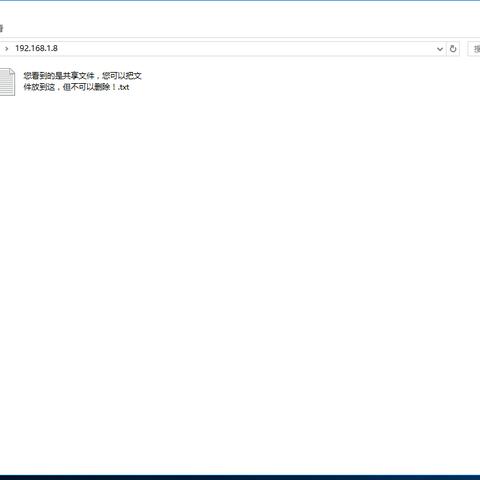
云服之家,国内最专业的云服务器虚拟主机域名商家信息平台
安装FTP客户端
FTP客户端是连接FTP服务器的工具,常见的FTP客户端软件有FileZilla、WinSCP、Cyberduck等,这些软件都可以在官方网站免费下载并安装,下面以FileZilla为例,介绍如何安装和使用FTP客户端。
- 下载FileZilla:访问FileZilla官方网站(https://filezilla-project.org/),下载适用于您操作系统的版本。
- 安装FileZilla:双击下载的安装包,按照提示完成安装。
- 启动FileZilla:安装完成后,双击桌面上的FileZilla图标启动软件。
配置FTP服务器
在配置FTP服务器之前,您需要确保您的网站托管服务提供商已经为您提供了FTP访问权限,包括FTP地址、用户名和密码,如果您使用的是共享主机或虚拟专用服务器(VPS),通常这些配置信息会在您的账户控制面板中提供。
- 打开FileZilla:启动FileZilla后,点击“文件”菜单,选择“站点管理器”>“新建站点”。
- 输入服务器信息:在“常规”选项卡中,输入您的FTP服务器地址(通常是ftp.yourdomain.com或您托管提供商提供的特定地址)、用户名和密码,如果需要主动模式或被动模式,可以在“传输模式”中进行选择。
- 保存并连接:点击“连接”按钮,FileZilla将尝试连接到您的FTP服务器,如果连接成功,您将在右侧看到服务器上的文件结构。
上传和下载文件
一旦成功连接到FTP服务器,您就可以开始上传和下载文件了,以下是具体步骤:
- 上传文件:在本地计算机上找到要上传的文件或文件夹,用鼠标左键拖拽到右侧的文件列表中,FileZilla将自动将文件上传到服务器的相应目录。
- 下载文件:要下载服务器上的文件,用鼠标右键点击该文件,选择“下载”或直接用鼠标左键将文件从右侧列表拖拽到本地计算机上。
- 重命名和删除文件:在右侧的文件列表中,右键点击要重命名的文件,选择“重命名”,要删除文件,右键点击该文件,选择“删除”。
- 创建和删除目录:要创建新目录,右键点击远程服务器上的某个目录或空白处,选择“新建文件夹”,要删除目录,右键点击该目录,选择“删除”。
使用FTP进行网站备份和恢复
定期备份网站数据是确保网站安全的重要措施,通过FTP,您可以轻松地将网站数据备份到本地计算机或云存储服务中,以下是备份和恢复的基本步骤:
- 备份网站数据:在FileZilla中,右键点击要备份的目录,选择“导出”或“镜像”,在弹出的对话框中,选择保存路径和文件名,然后点击“确定”,这将创建一个包含该目录下所有文件和子目录的压缩文件。
- 恢复网站数据:当需要恢复备份时,右键点击要恢复的目录或空白处,选择“导入”或“解压”,在弹出的对话框中,选择之前备份的压缩文件,然后点击“确定”,这将将备份的数据恢复到指定的目录中。
优化FTP连接和传输速度
为了提高FTP连接的稳定性和传输速度,您可以采取以下措施:
- 使用被动模式:在某些网络环境中,主动模式可能会受到防火墙或路由器的限制,在这种情况下,您可以尝试切换到被动模式(在FileZilla的“传输模式”中进行选择)。
- 限制并发连接数:为了避免对服务器造成过大的负载,您可以限制同时打开的FTP连接数,在FileZilla的“编辑”菜单中,选择“设置”>“连接”,然后设置最大并发连接数。
- 优化网络设置:确保您的网络连接稳定且带宽充足,如果可能的话,使用有线连接代替无线连接以提高稳定性,关闭可能占用网络资源的后台程序也可以提高传输速度。
注意事项和常见问题解答
- 权限问题:确保您使用的FTP用户名具有足够的权限来执行所需的操作(如上传、下载、删除等),如果权限不足,请联系您的托管提供商获取更高权限的账户或请求相应的操作权限。
- 安全性问题:虽然FTP本身不加密传输的数据(即不安全),但您可以使用SFTP(Secure FTP)或FTPS(FTP over SSL/TLS)等安全协议来保护数据传输的安全性,如果您的托管提供商支持这些协议,请务必使用它们来管理您的网站服务器。
- 备份策略:定期备份网站数据并妥善保存备份文件以防止数据丢失或损坏,建议至少每周进行一次完整备份并保留多个备份副本以防万一。
- 软件更新:定期检查并更新您的FTP客户端软件和操作系统以获取最新的安全补丁和功能改进,这有助于防止潜在的安全漏洞和兼容性问题。
- 常见问题解答:如果您遇到连接失败、上传失败或下载失败等问题,请首先检查您的网络连接是否正常、FTP服务器地址是否正确以及用户名和密码是否有效,检查防火墙和路由器设置以确保它们不会阻止FTP连接也是一个很好的做法,如果问题仍然存在,请联系您的托管提供商寻求帮助或访问相关论坛获取更多支持信息。

